Dépannage de l'erreur « java.lang.NullPointerException » quand la variable de script est éditée dans UCCX Editor
Table des matières
Introduction
Avec Cisco Unified Contact Center Express 7.0(1), lorsque vous essayez de créer ou de mettre à jour une variable, ou lorsque vous tentez d'effectuer un débogage réactif dans Cisco Unified Contact Center Express Editor, le message d'erreur java.lang.NullPointerException s'affiche. Ce document fournit des informations sur la façon de résoudre ce problème.
Conditions préalables
Exigences
Aucune exigence spécifique n'est associée à ce document.
Composants utilisés
Les informations contenues dans ce document sont basées sur Cisco Unified Contact Center Express 7.0(1).
The information in this document was created from the devices in a specific lab environment. All of the devices used in this document started with a cleared (default) configuration. If your network is live, make sure that you understand the potential impact of any command.
Conventions
Pour plus d'informations sur les conventions utilisées dans ce document, reportez-vous à Conventions relatives aux conseils techniques Cisco.
Problème
Avec Cisco Unified Contact Center Express 7.0(1), le message d'erreur java.lang.NullPointerException s'affiche lorsque vous essayez d'effectuer l'une des opérations suivantes à l'aide de l'Éditeur CRS sur un ordinateur client distant :
-
Créez une nouvelle variable en cliquant sur le bouton déroulant correspondant au type de variable
-
Mettre à jour/modifier/personnaliser les propriétés d'une variable
-
Exécuter le débogage réactif (Débogage > Script réactif)
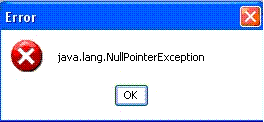
Ce problème se produit lorsque l'éditeur CRS est installé sur un client XP distant et lorsque le système est configuré pour utiliser le style Windows XP pour Windows et les boutons lorsque l'éditeur UCCX est lancé. Lorsque l'éditeur est exécuté sur le serveur UCCX, l'erreur n'est pas visible.
Ce problème est documenté dans le bogue Cisco ayant l'ID CSCso68954 (clients enregistrés uniquement) .
Solution
Procédez comme suit :
-
Cliquez avec le bouton droit sur l'icône Éditeur sur le Bureau et sélectionnez Propriétés. Accédez à l'onglet Compatibilité. Cochez la case Exécuter ce programme en mode de compatibilité pour et choisissez Windows 2000 dans le menu déroulant. Cliquez sur Apply et sur OK.
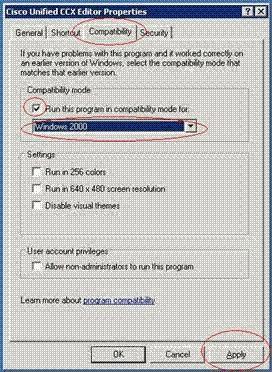
-
Remplacez le thème par Style classique Windows pour Windows et Boutons. Effectuez les étapes suivantes :
-
Cliquez avec le bouton droit sur le Bureau et sélectionnez Propriétés.
-
Dans l'onglet Apparence, sélectionnez Style classique Windows pour Windows et Boutons.
-
Cliquez sur Apply et sur OK pour modifier les paramètres.
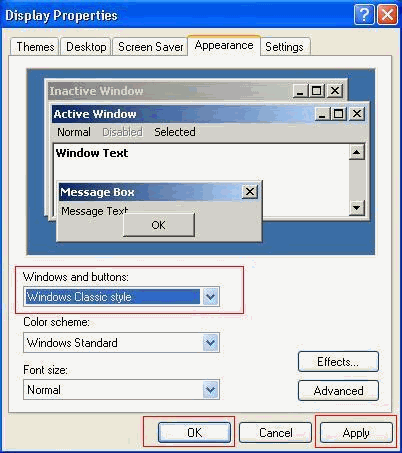
-
-
Si vous choisissez d'utiliser le style Windows XP, vous pouvez changer le style en Windows Classique pour Windows et Boutons. Cependant, vous devez relancer l'Éditeur et redéfinir le style sur Windows XP dans les propriétés de l'Éditeur.
Informations connexes
Historique de révision
| Révision | Date de publication | Commentaires |
|---|---|---|
1.0 |
19-Nov-2009
|
Première publication |
Contacter Cisco
- Ouvrir un dossier d’assistance

- (Un contrat de service de Cisco est requis)
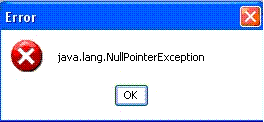
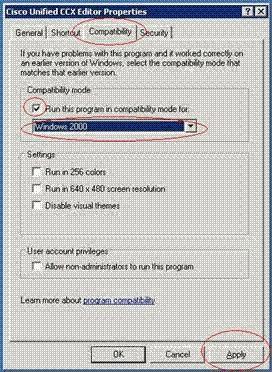
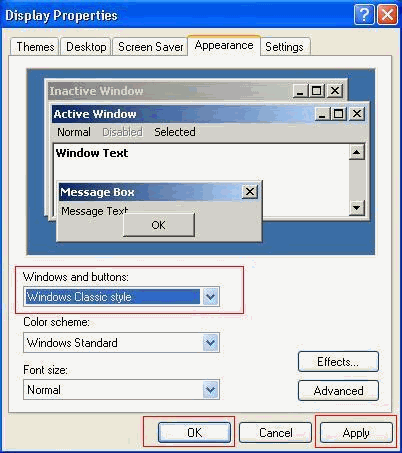
 Commentaires
Commentaires